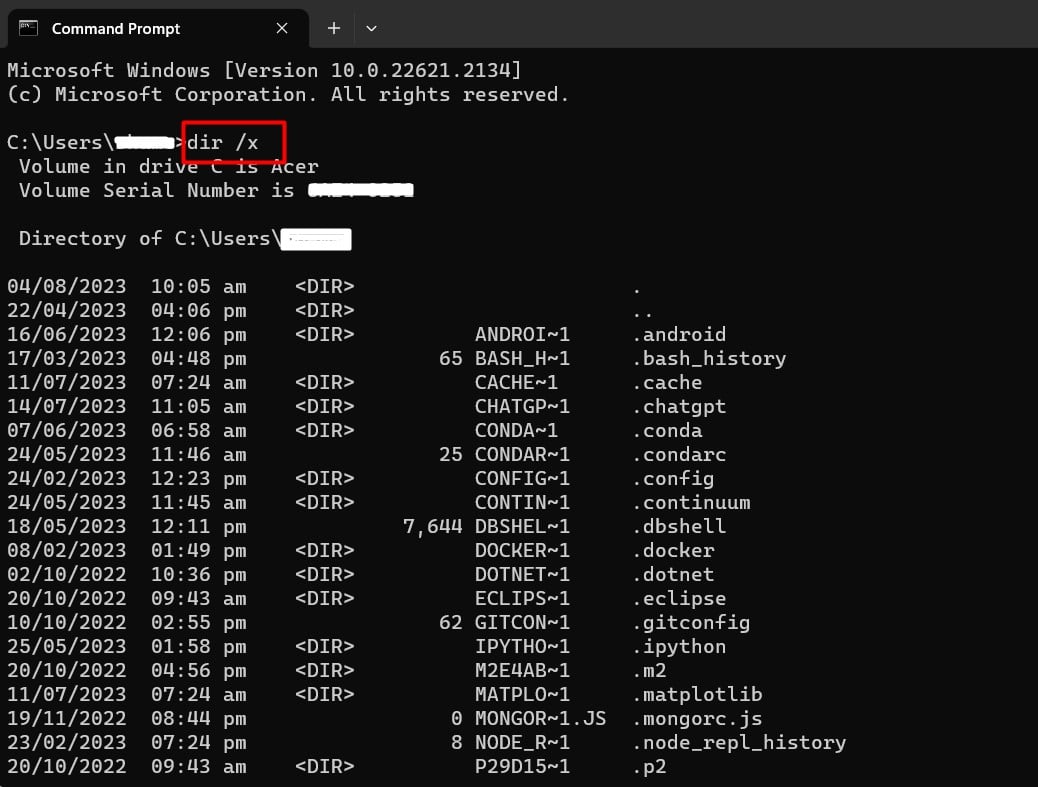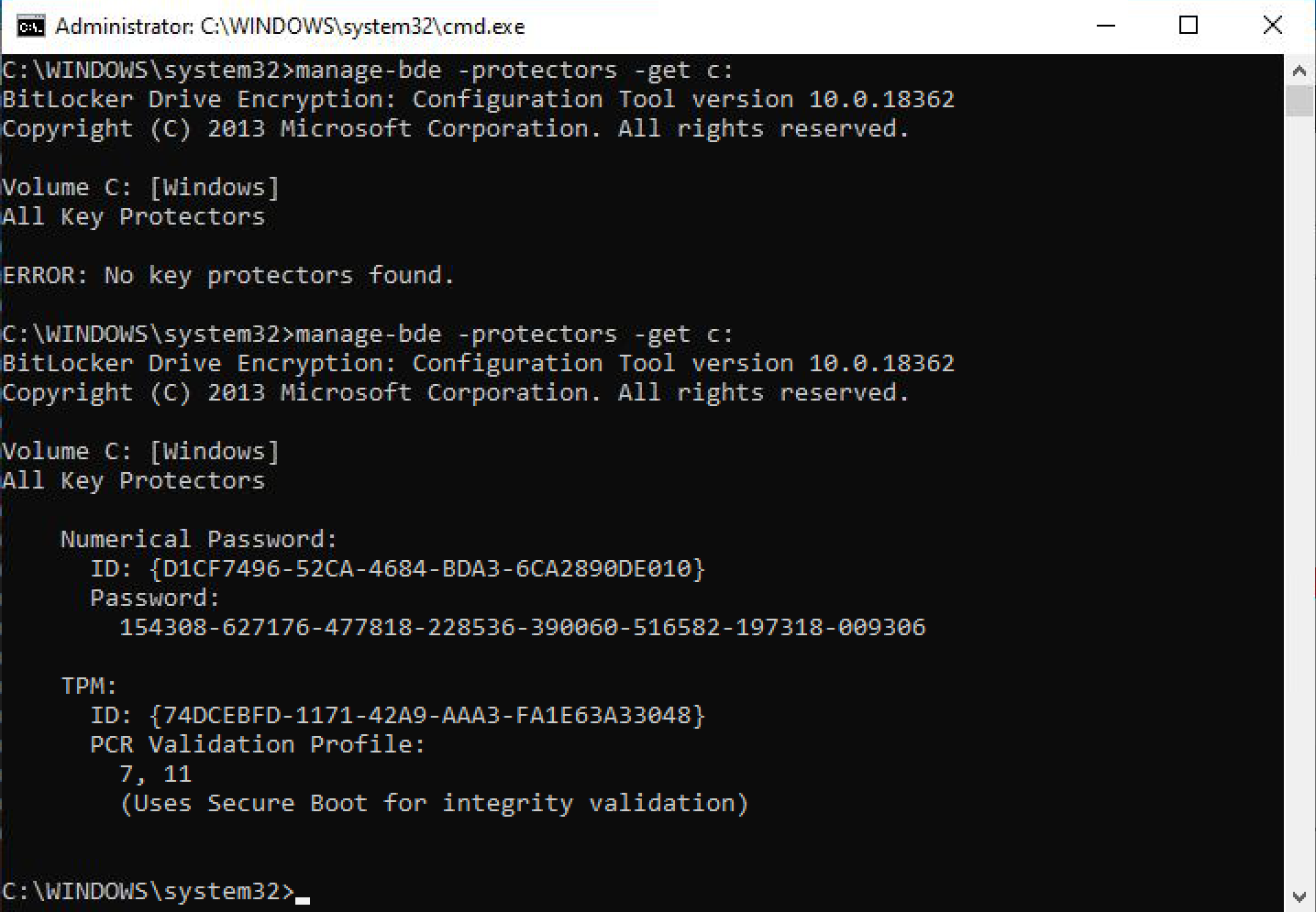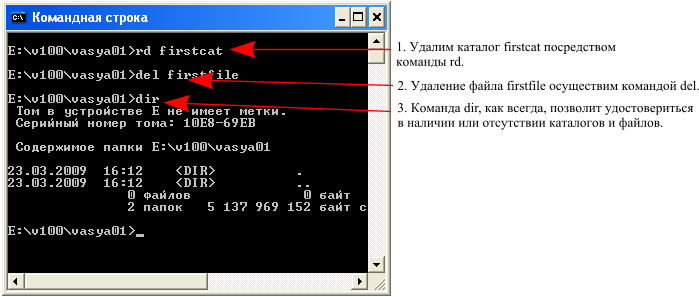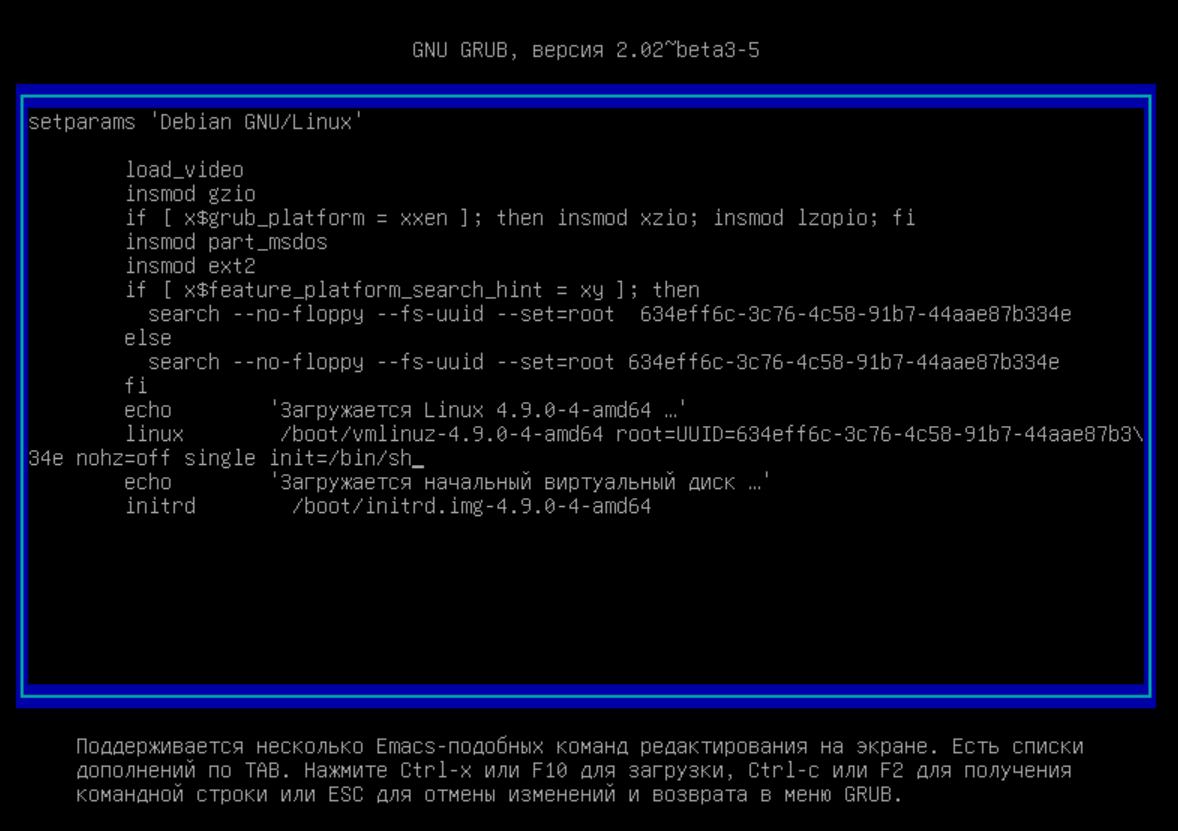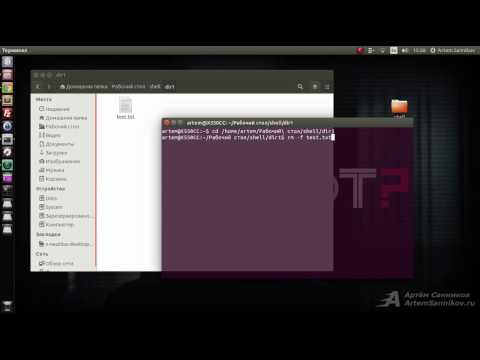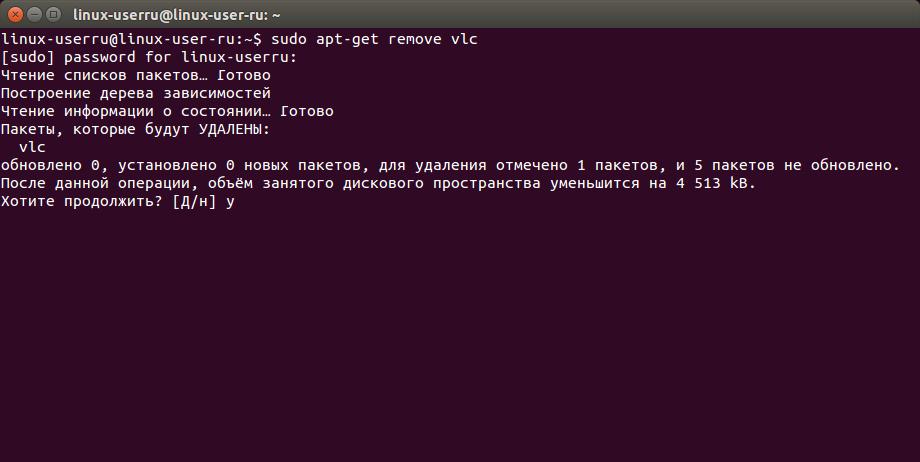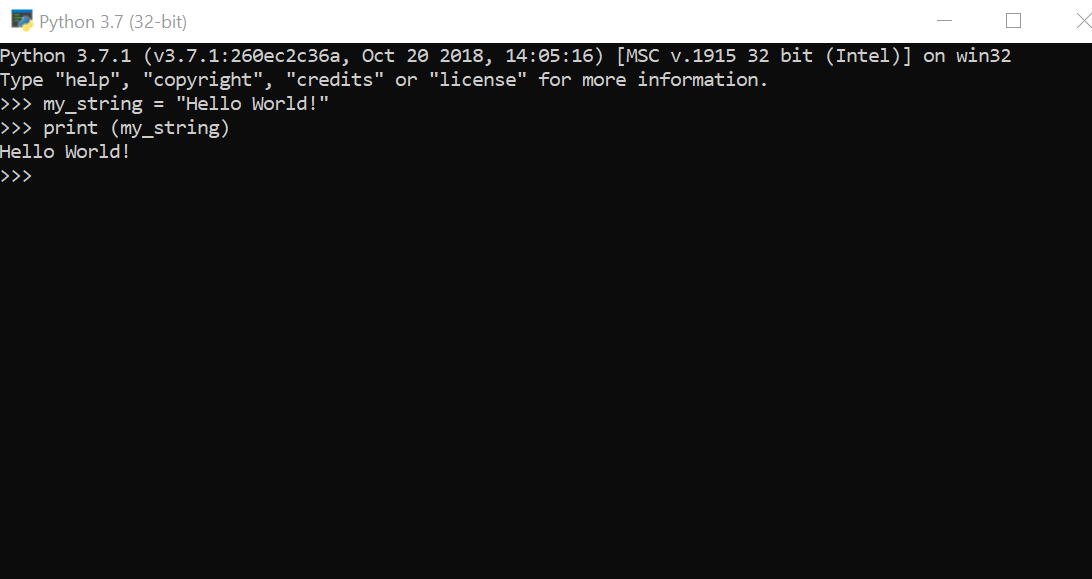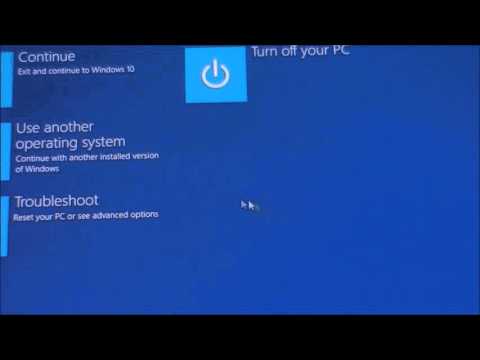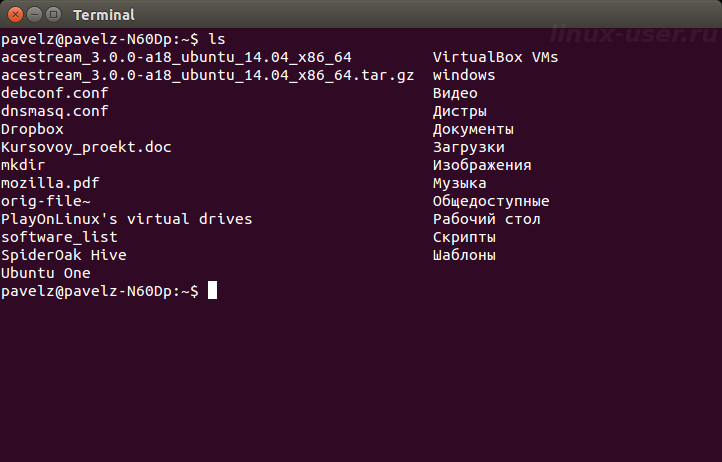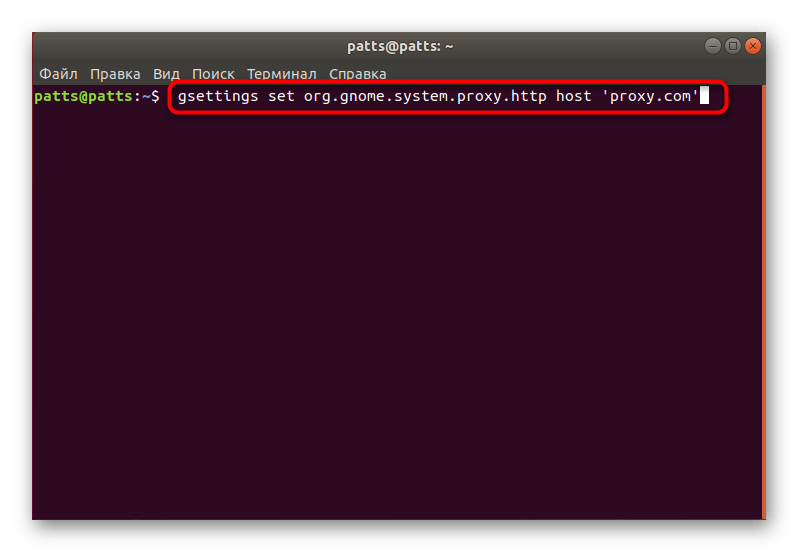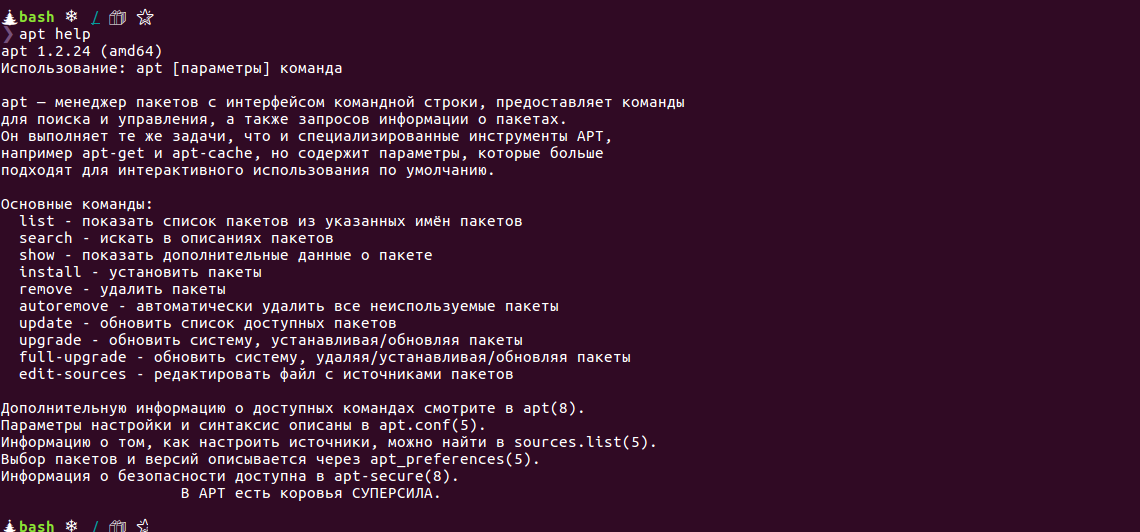Простые шаги для удаления программ в Ubuntu через терминал
На этой странице вы найдете полезные советы по удалению программ в Ubuntu с использованием командной строки. Следуйте нашим рекомендациям, чтобы легко и быстро освободить место на вашем компьютере.
Чтобы удалить программу, используйте команду sudo apt-get remove имя_пакета. Это удалит программу, но оставит ее настройки.
Как удалить файл с помощью командной строки
Если вы хотите удалить программу вместе с ее настройками, используйте команду sudo apt-get purge имя_пакета.
Как удалить программу на Ubuntu
Для обновления списка пакетов перед удалением рекомендуется выполнить команду sudo apt-get update.
Linux для начинающих - Обновление, установка, удаление программ в Linux - sudo apt
Проверьте, какие пакеты установлены, используя команду dpkg --list.
Удаление файла в терминале Ubuntu
Для поиска конкретного пакета воспользуйтесь командой dpkg --list | grep имя_пакета.
Удаление программ через командную строку (wmic msiexec)
Если вы не уверены в точном названии пакета, используйте команду apt-cache search ключевое_слово для его поиска.
Для удаления ненужных зависимостей, оставшихся после удаления программ, используйте команду sudo apt-get autoremove.
Delete Ubuntu
Очищайте кэш пакетов с помощью команды sudo apt-get clean для освобождения места на диске.
Установка и удаление программ в Linux Ubuntu.
Используйте команду sudo apt-get -f install для исправления зависимостей, если возникли проблемы после удаления программ.
Всегда проверяйте наличие обновлений и устанавливайте их командой sudo apt-get upgrade, чтобы поддерживать систему в актуальном состоянии.